Você está tentando fazer uma ligação e é recebido com a mensagem de erro “Rede celular não disponível para chamadas de voz”? Este erro ocorre por vários motivos, impedindo você de fazer chamadas. Seu Apple iPhone ou telefone Android pode estar com problemas ou sua operadora de celular pode ter problemas que estão causando o erro. Você pode tentar algumas maneiras de corrigir o problema e mostraremos quais são.
Alguns motivos pelos quais você tem problemas para fazer chamadas em seu telefone são: seu cartão SIM está instalado incorretamente ou danificado, a opção de roaming de dados do telefone está desativada, seu telefone não consegue encontrar a rede celular correta para se conectar, o sistema operacional do seu dispositivo tem uma pequena falha e muito mais.
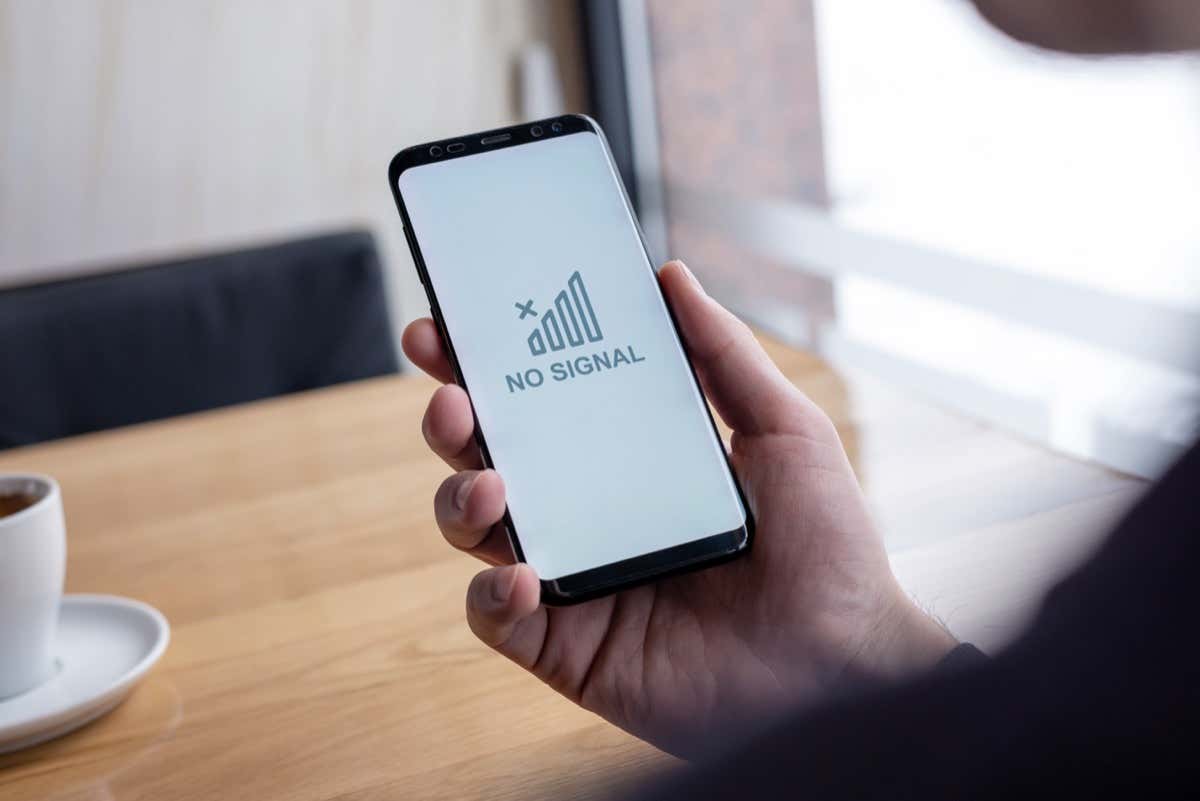
Verifique se o seu telefone tem cobertura de rede
Quando você não consigo fazer chamadas do seu telefone, a primeira coisa a verificar é se o seu telefone tem cobertura de rede. Você não poderá fazer ou receber chamadas quando seu telefone estiver fora da área de cobertura.
Se a barra de cobertura do seu telefone não mostrar nenhuma barra, o que indica seu telefone não está conectado à sua operadora, percorra sua área e veja se você consegue a rede.
Se o erro persistir mesmo depois de receber sinais de rede, siga as correções abaixo.
Ative e desative o modo avião do seu telefone
Quando seu telefone tiver problemas de conectividade, você pode ativar e desativar o modo de voo do telefone para resolver o problema, esperamos. Isso ocorre porque ativar o modo avião desconecta seu telefone de todas as redes, e desativar o modo novamente reconecta seu telefone às redes, corrigindo o problema.
No Android
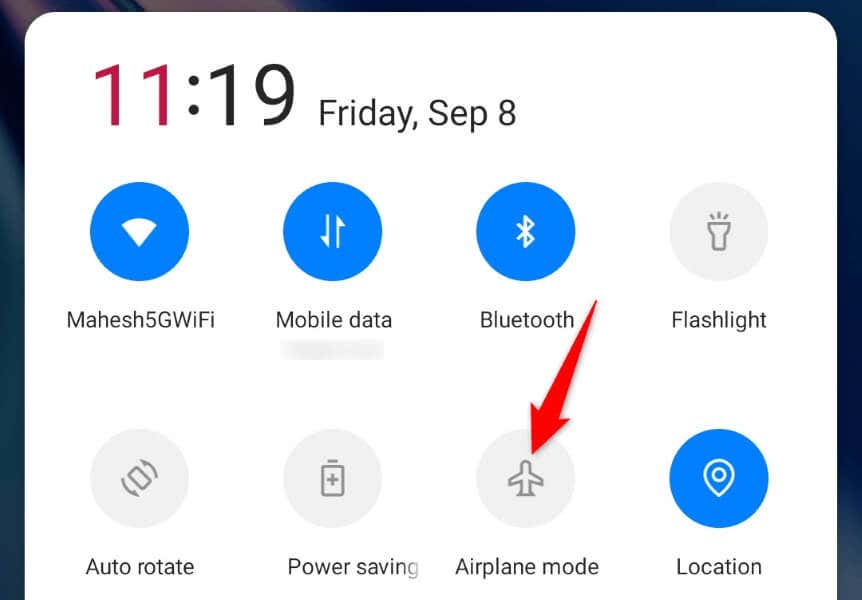
No iPhone
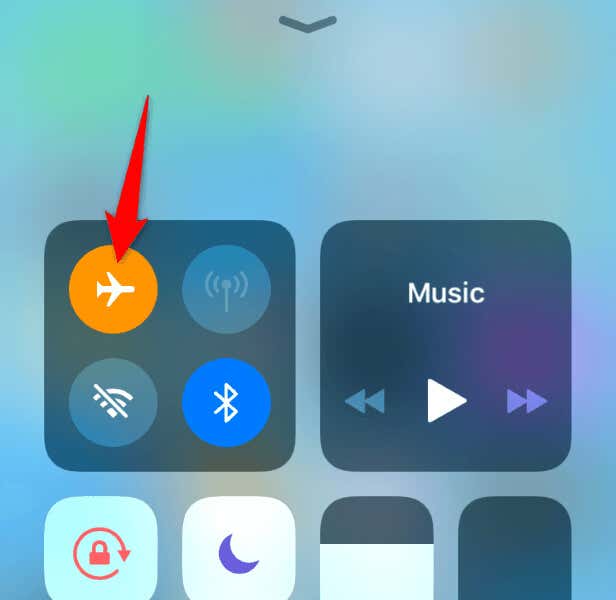
Remova e reinsira o cartão SIM no seu telefone
Se o seu cartão SIM estiver instalado incorretamente ou danificado, pode ser por isso que você não consegue fazer chamadas no seu dispositivo. Um cartão SIM danificado ou colocado incorretamente impede que seu telefone se conecte à operadora, impedindo a entrada e saída de chamadas..
Você pode verifique a condição do seu cartão SIM removendo a bandeja do SIM do telefone e o cartão da bandeja. Se a condição do seu cartão parecer boa, coloque-o corretamente na bandeja, empurre a bandeja de volta para o telefone e tente fazer uma ligação.
Além disso, você pode obter um cartão SIM substituto da sua operadora se seu cartão atual está danificado.
Reinicie seu iPhone ou telefone Android
Às vezes, pequenas falhas no smartphone fazem com que os recursos de chamada parem de funcionar. Esse pode ser o caso do seu telefone, impedindo você de fazer chamadas.
Você pode corrigir muitos pequenos problemas de sistema no seu telefone Iphone ou Android reiniciando-o.
No Android

No iPhone

Ative o roaming de dados no seu telefone
Algumas operadoras exigem que você ative o Roaming de dados para fazer chamadas. Se você desativou essa opção no seu smartphone, ative-a para resolver o problema.
Observe que sua operadora pode cobrar uma taxa pelo uso de dados em roaming. Entre em contato com seu provedor de rede para saber mais sobre os custos.
No Android
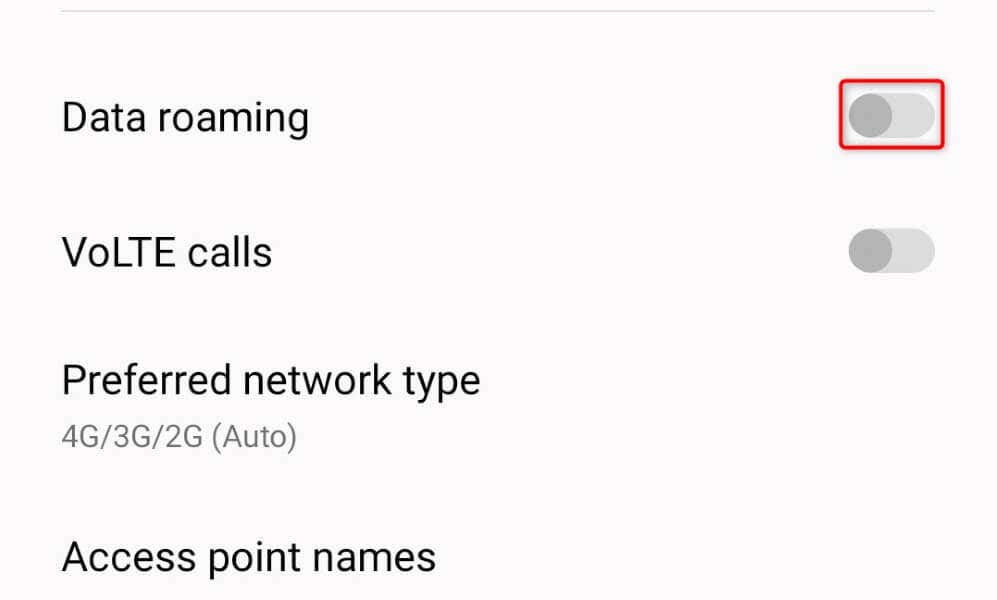
No iPhone
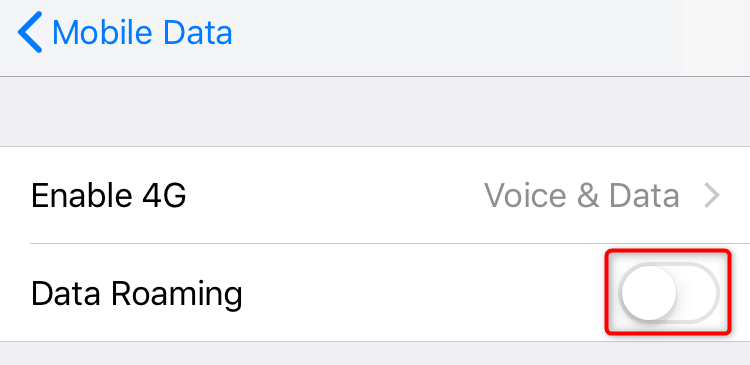
Escolha sua operadora de rede manualmente
Por padrão, seu telefone encontra e se conecta automaticamente à sua operadora de celular. No entanto, vale a pena escolher o provedor manualmente quando você tiver problemas para fazer chamadas no telefone. É possível o seu telefone está confuso sobre qual operadora escolher, que você pode corrigir selecionando a operadora manualmente.
No Android

No iPhone
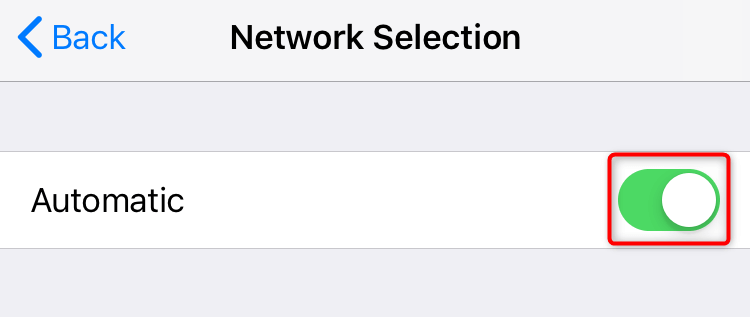
Atualize iOS ou Android em seu telefone
Se o seu telefone estiver usando uma versão antiga iOS ou Android, isso poderá causar vários problemas no seu dispositivo. Uma versão desatualizada do sistema operacional pode ser o motivo pelo qual você não consegue fazer chamadas no seu telefone.
Nesse caso, atualize o sistema operacional do seu telefone para resolver o erro de chamada.
No Android

No iPhone
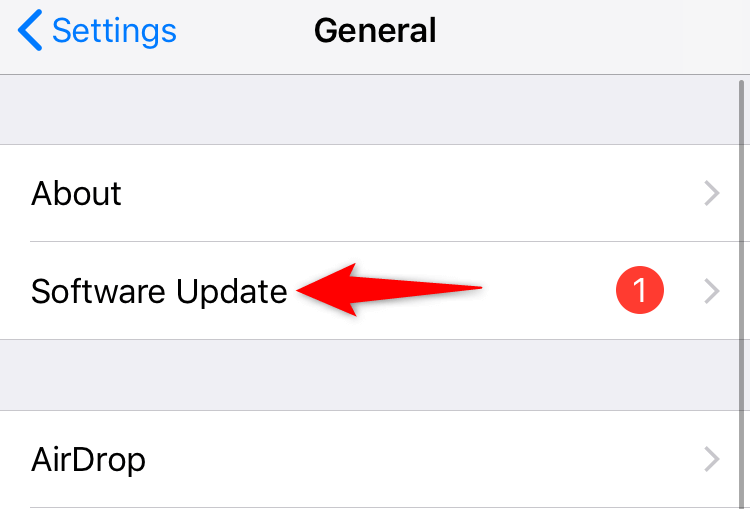
FábricaRedefinir as configurações de rede no seu iPhone ou Android Telefone
Se seu telefone ainda não conseguir fazer chamadas e você continuar recebendo o erro "Rede celular não disponível para chamadas de voz", suas configurações de rede podem estar incorretas. Você ou outra pessoa pode ter modificado incorretamente a configuração de rede do seu telefone, fazendo com que o telefone não faça chamadas..
Nesse caso, você pode redefinir as configurações de rede do seu dispositivo corrigir seu problema potencialmente.
No Android
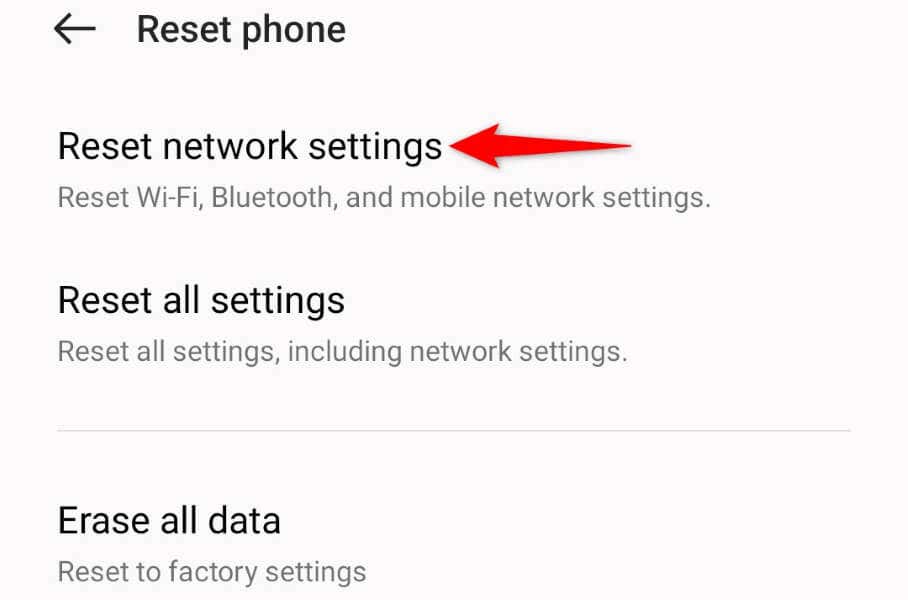
No iPhone

Entre em contato com seu provedor de rede
Se o erro “Rede celular não disponível para chamadas de voz” persistir, sua última opção é entrar em contato com sua operadora. Algo pode estar errado com sua operadora, causando o problema de chamada.
Você pode verificar isso e buscar uma solução para seu problema entrando em contato com seu provedor de rede específico. Você pode entrar em contato com a maioria dos provedores on-line usando seus sites oficiais.
Resolva o erro de rede celular ao interromper suas chamadas
Você tem 12 anose recebe um erro no seu dispositivo iOS ou Android por vários motivos. Sua operadora pode estar com problemas ou seu telefone pode estar com um bug. De qualquer forma, você pode usar os métodos mencionados acima para corrigir seu erro e começar a fazer chamadas..